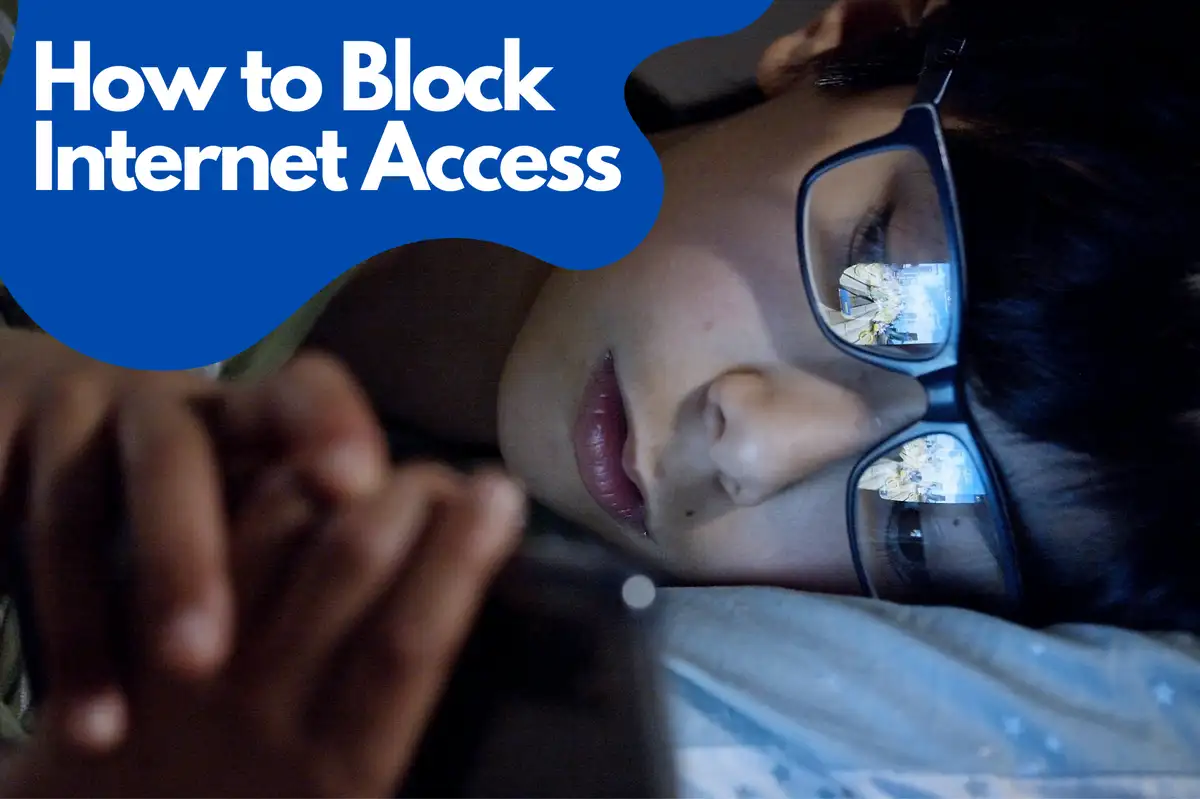So blockieren Sie den Internetzugang für bestimmte Apps auf Android
In diesem umfassenden Leitfaden führen wir Sie durch den Prozess des Blockierens des Internetzugangs für bestimmte Apps auf Ihrem Android-Gerät. Wenn Sie diese Schritte befolgen, können Sie sicherstellen, dass bestimmte Apps Ihre Daten nicht verbrauchen oder Ihre Privatsphäre gefährden, indem sie ohne Ihre Erlaubnis auf das Internet zugreifen.Warum den Internetzugang für bestimmte Apps blockieren?
Es gibt mehrere Gründe, warum Sie den Internetzugang für bestimmte Apps auf Ihrem Android-Gerät blockieren möchten, wie z.B.:- Datenschutzbedenken: Einige Apps könnten sensible Daten sammeln und übertragen, ohne dass Sie es wissen.
- Datenverbrauch: Bestimmte Apps können erhebliche Mengen an Daten verbrauchen, was zu Überlastungsgebühren oder einer Verlangsamung Ihrer Verbindung führen könnte.
- Akkulaufzeit: Apps, die ständig auf das Internet zugreifen, können Ihren Akku schneller entleeren.
- Leistung: Das Einschränken des Internetzugangs kann dazu beitragen, die Gesamtleistung Ihres Geräts zu verbessern, indem die Hintergrundaktivität reduziert wird.
Verwendung der integrierten Android-Einstellungen
Android bietet integrierte Optionen, um den Internetzugang für bestimmte Apps einzuschränken. So geht's:- Öffnen Sie die Einstellungen-App Ihres Android-Geräts.
- Tippen Sie auf Apps & Benachrichtigungen.
- Tippen Sie auf die App, für die Sie den Internetzugang einschränken möchten.
- Tippen Sie auf Mobile Daten & WLAN oder Datennutzung (je nach Gerät).
- Schalten Sie die Schalter für WLAN und Mobile Daten aus.
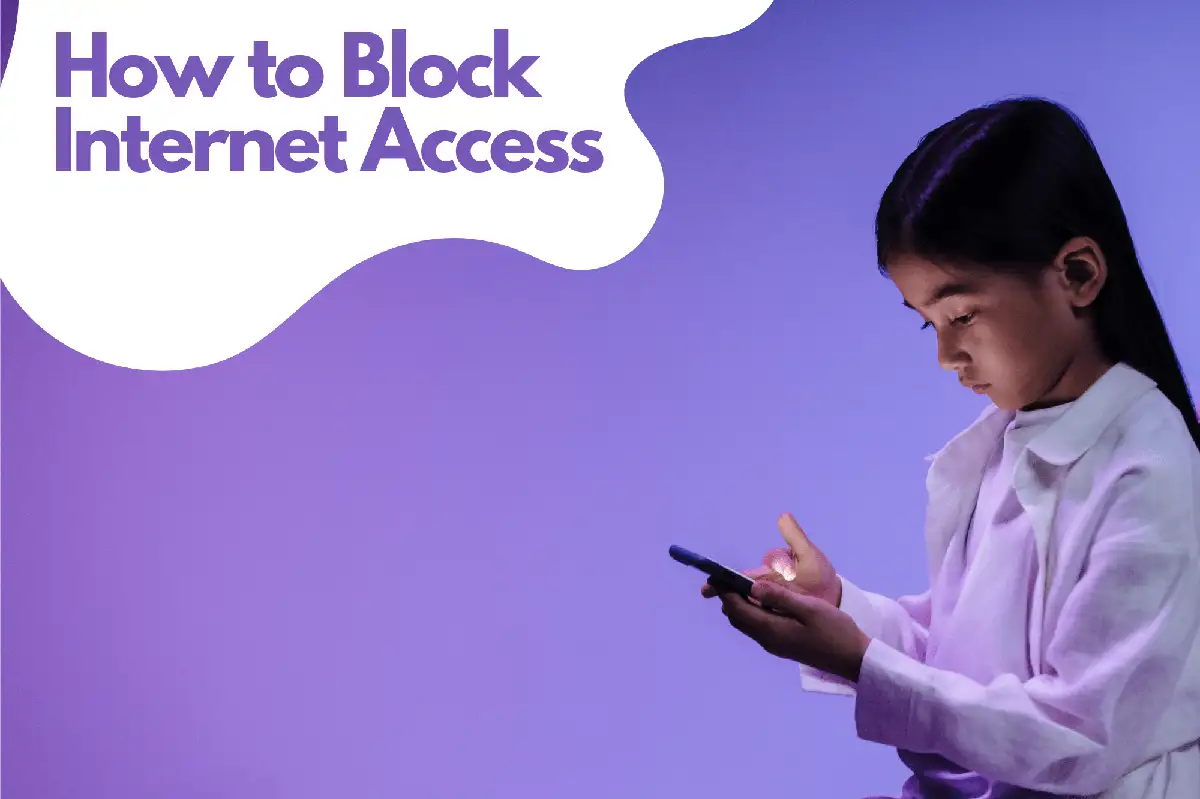
Den Internetzugang mit Drittanbieter-Apps blockieren
Wenn Sie mehr Kontrolle über den Internetzugang Ihrer Apps haben möchten, sollten Sie die Verwendung von Drittanbieter-Apps in Betracht ziehen. Hier sind zwei beliebte Optionen:Avosmart Parental Control App
Ist eine der weltweit führenden Plattformen zur elterlichen Kontrolle, die es Eltern ermöglicht, die Bildschirmzeit für Spiele und Websites effektiv zu verwalten. Diese Plattform bietet Eltern einen klaren Überblick über die Zeit, die ihre Kinder mit verschiedenen Medien verbringen. Mit Avosmart können Eltern die Aktivitäten ihrer Kinder in sozialen Medien genau überwachen und auf Fälle von emotionalem Missbrauch online reagieren. Eltern können sehen, welche sozialen Medien ihre Kinder nutzen, mit wem sie sprechen und worüber sie diskutieren. Darüber hinaus haben sie die Möglichkeit, bestimmte Apps zu blockieren . Wichtig ist, dass Eltern keinen Zugang zu den sozialen Medienkonten ihrer Kinder benötigen, um die Überwachung zu ermöglichen. Avosmart ist darauf ausgelegt, Ihr Kind zu schützen. Im Kontext unseres Artikels kann Avosmart als zusätzliche Kontroll- und Sicherheitsebene für Eltern dienen, die den Internetzugang zu bestimmten Apps auf den Android-Geräten ihrer Kinder blockieren möchten. Durch die Kombination der integrierten Android-Einstellungen oder Drittanbieter-Apps wie NetGuard und NoRoot Firewall mit den elterlichen Kontrollfunktionen von Avosmart können Eltern eine umfassende Lösung schaffen, um die Online-Erfahrungen ihrer Kinder zu verwalten und zu schützen.NetGuard: Eine Open-Source-Lösung
NetGuard ist eine Open-Source- und No-Root-Firewall, die es Ihnen ermöglicht, den Internetzugang für bestimmte Apps zu blockieren. So verwenden Sie diese:- Laden Sie die NetGuard-App von GitHub herunter und installieren Sie sie .
- Öffnen Sie die NetGuard-App und erteilen Sie die erforderlichen Berechtigungen.
- Scrollen Sie durch die Liste der Apps und finden Sie diejenige, die Sie blockieren möchten.
- Tippen Sie auf den Namen der App, um deren Einstellungen zu öffnen.
- Schalten Sie die Schalter für WLAN erlauben und Mobile Daten erlauben aus.
NoRoot Firewall: Eine benutzerfreundliche Option
NoRoot Firewall ist eine weitere beliebte, benutzerfreundliche Option zum Blockieren des Internetzugangs. So richten Sie es ein:- Laden Sie die NoRoot Firewall App aus Google Play .
- Öffnen Sie die NoRoot Firewall App und erteilen Sie die erforderlichen Berechtigungen.
- Tippen Sie auf die Registerkarte Apps.
- Scrollen Sie durch die Liste der Apps und finden Sie diejenige, die Sie blockieren möchten.
- Tippen Sie auf den Namen der App, um deren Einstellungen zu öffnen.
- Schalten Sie die Schalter für WLAN erlauben und Mobile Daten erlauben aus.
Überwachung der App-Datennutzung
Um den Datenverbrauch Ihrer App zu verfolgen und sicherzustellen, dass die Internetzugangsbeschränkungen wie beabsichtigt funktionieren, folgen Sie diesen Schritten:- Öffnen Sie die Einstellungen-App Ihres Android-Geräts.
- Tippen Sie auf Netzwerk & Internet.
- Tippen Sie auf Datennutzung.
- Tippen Sie auf App-Datennutzung oder Mobile Datennutzung (je nach Gerät).
- Durchsuchen Sie die Liste der Apps, um deren Datennutzung zu sehen.
Häufig gestellte Fragen zum Einschränken des Internetzugangs für Apps
Nachfolgend finden Sie einige häufig gestellte Fragen zum Einschränken des Internetzugangs für Apps auf Ihren Geräten.Können Sie den Internetzugang für Apps einschränken?
Ja, Sie können den Internetzugang für bestimmte Apps auf Ihren Geräten sowohl auf Android als auch auf iOS einschränken. Sie können integrierte Einstellungen oder Drittanbieter-Apps verwenden, um den Zugriff einer App auf das Internet zu kontrollieren und zu begrenzen.Wie kann ich den Internetzugang einschränken?
Um den Internetzugang auf Ihrem Gerät einzuschränken, können Sie folgende Schritte ausführen: Für Android:- Öffnen Sie die Einstellungen-App.
- Tippen Sie auf Apps & Benachrichtigungen.
- Wählen Sie die App aus, für die Sie den Internetzugang einschränken möchten.
- Tippen Sie auf Mobile Daten & WLAN oder Datennutzung (je nach Gerät).
- Schalten Sie die Schalter für WLAN und Mobile Daten aus.
- Öffnen Sie die Einstellungen-App.
- Tippen Sie auf Bildschirmzeit.
- Tippen Sie auf Beschränkungen für Inhalte & Datenschutz.
- Geben Sie Ihren Bildschirmzeit-Code ein, wenn Sie dazu aufgefordert werden.
- Tippen Sie auf App-Beschränkungen und legen Sie Beschränkungen für bestimmte Apps oder App-Kategorien fest.
Wie kann ich meinen mobilen Internetzugang kontrollieren?
Um Ihren mobilen Internetzugang zu kontrollieren, können Sie:- Legen Sie Datenverbrauchsgrenzen in den Geräteeinstellungen fest.
- Verwenden Sie Drittanbieter-Apps wie NetGuard oder NoRoot Firewall, um den Internetzugang für bestimmte Apps zu blockieren.
- Schalten Sie mobile Daten oder WLAN aus, wenn sie nicht verwendet werden.
- Aktivieren Sie den Datensparmodus oder den Modus mit niedrigem Datenverbrauch auf Ihrem Gerät.
Wie deaktiviere ich den Internetzugang für bestimmte Apps?
Um den Internetzugang für bestimmte Apps zu deaktivieren, führen Sie die folgenden Schritte aus: Für Android:- Öffnen Sie die Einstellungen-App.
- Tippen Sie auf Apps & Benachrichtigungen.
- Wählen Sie die App aus, für die Sie den Internetzugang deaktivieren möchten.
- Tippen Sie auf Mobile Daten & WLAN oder Datennutzung (je nach Gerät).
- Schalten Sie die Schalter für WLAN und Mobile Daten aus.
- Öffnen Sie die Einstellungen-App.
- Tippen Sie auf Mobilfunk oder Mobile Daten (je nach Region).
- Scrollen Sie nach unten zur Liste der Apps und schalten Sie den Schalter für die App aus, für die Sie den Internetzugang deaktivieren möchten.